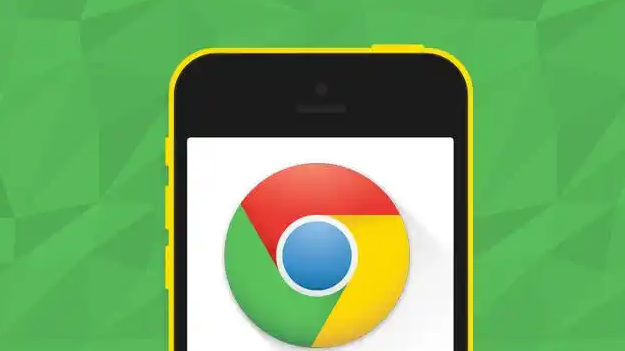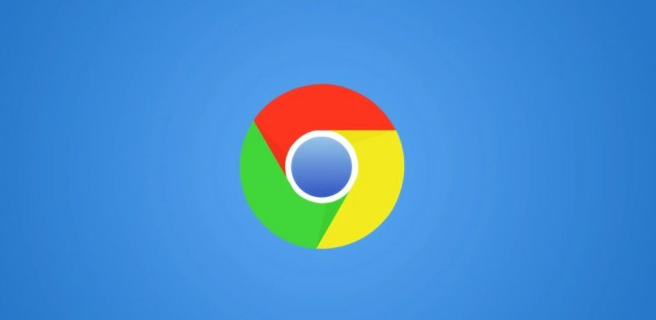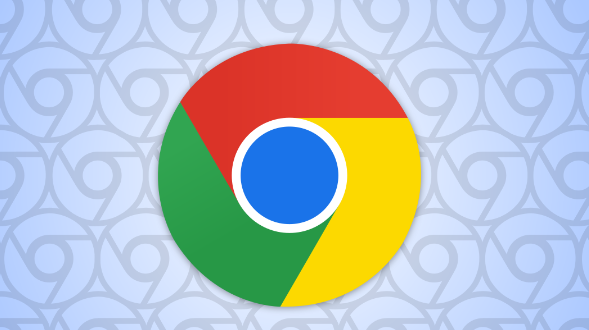Google Chrome下载网页后图片不显示如何检查路径
时间:2025-06-24
来源:谷歌浏览器官网

1. 使用开发者工具检查:按F12键或右键点击页面并选择“检查”以打开开发者工具。在开发者工具中,找到有问题的图片元素,通常可以通过点击图片或在“Elements”面板中使用选择器工具来定位。查看图片元素的“src”属性,该属性包含了图片的路径。确保路径是正确的,并且图片文件存在于该路径下。如果路径是相对路径,确保它相对于当前网页的位置是正确的。
2. 检查网络请求:在开发者工具中,切换到“Network”面板。刷新页面,查看所有加载的资源。找到与图片相关的请求,可以通过请求的类型(如image/png、image/jpeg等)来识别。检查请求的状态码,如果是404,表示图片未找到,可能是路径错误或图片文件不存在。如果是其他错误状态码,也可能是路径或其他问题导致的。
3. 查看浏览器控制台:在开发者工具中,查看“Console”面板中的日志信息。有时浏览器会在控制台中报告与图片加载相关的错误,这些错误可能与路径有关。例如,可能会提示“Not Found”或“Failed to load resource”等错误信息,根据这些提示可以进一步检查路径是否正确。
综上所述,通过上述步骤和方法,您可以了解Google Chrome下载网页后图片不显示如何检查路径的内容。如果问题仍然存在,建议联系技术支持或访问官方论坛获取进一步的帮助和指导。